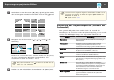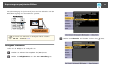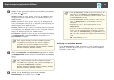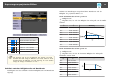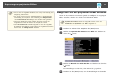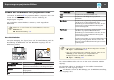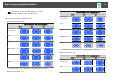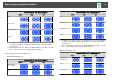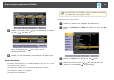Operation Manual
g
Verschieben Sie mit den Tasten [ ], [ ], [ ] und [ ] den Punkt,
den Sie korrigieren möchten und drücken Sie dann die [
]-Taste.
h
Korrigieren Sie mit den Tasten [ ], [ ], [ ] und [ ] die
Verzerrung.
Drücken Sie zur Korrektur eines weiteren Punktes die [Esc]-Taste,
um zum vorhergehenden Bildschirm zurückzukehren, und
wiederholen Sie dann die Schritte 7 und 8.
a
Mit jedem Tastendruck von [ ] können Sie das Bild und das
Gitter aus- oder einblenden.
i
Drücken Sie zum Abschließen der Korrekturen die [Menu]-Taste.
a
Sie können die korrigierten Ergebnisse feineinstellen. Wählen Sie zur
Anpassung der Neigung des Bildes die Option Quick Corner am
Bildschirm in Schritt 4.
s "Quick Corner" S.70
Einstellung der Projektionsqualität (Auswahl des
Farbmodus)
Eine optimale Bildqualität kann einfach durch die Auswahl der
Einstellungen, die am besten zu Ihrer Projektionsumgebung passen, erreicht
werden. Die Bildhelligkeit hängt vom eingestellten Farbmodus ab.
Modus Anwendung
Dynamisch
Dies ist der hellste Modus. Ideal zur Verwendung in
hellen Räumen.
Präsentation
Die Bilder werden in brillanten Farben lebhaft
wiedergegeben. Ideal für Präsentationen oder
Anschauen eines Fernsehprogramms in hellen Räumen.
Natürlich
Reproduziert Farben naturgetreu. Ideal für die
Projektion von Standbildern, z. B. Fotos.
Kino
Verleiht den Bildern einen natürlichen Ton. Ideal zum
Ansehen von Filmen in dunklen Räumen.
BT.709
Produziert Bilder, die ITU-R BT.709 entsprechen. Ideal
zum Ansehen von digitalen Fernsehprogrammen oder
Blu-ray-Discs.
DICOM SIM
Dieser Modus produziert Bilder mit deutlichen
Schatten. Ideal für das Projizieren von Röntgenbildern
und anderen medizinischen Bildern. Der Projektor ist
kein medizinisches Gerät und kann nicht für die
medizinische Diagnose verwendet werden.
Multi-Projektion
Minimierung der Farbtonunterschiede zwischen den
projizierten Bildern. Ideal für die Projektion mit
mehreren Projektoren.
Anpassung von projizierten Bildern
81